CAXA CAD电子图板更改背景颜色方法
时间:2025-06-09 作者:游乐小编
在撰写项目报告时,通常需要从caxa cad电子图板中提取图形,并以图片形式嵌入到ppt文档中。然而,由于其默认的黑色背景在演示时效果不够理想,因此需要将其调整为白色背景。以下是具体的步骤:
启动CAXA CAD电子图板,参照下图进行操作。
在CAXA CAD电子图板界面中,点击顶部菜单栏中的菜单项,在弹出的下拉菜单右下角找到并点击选项图标。


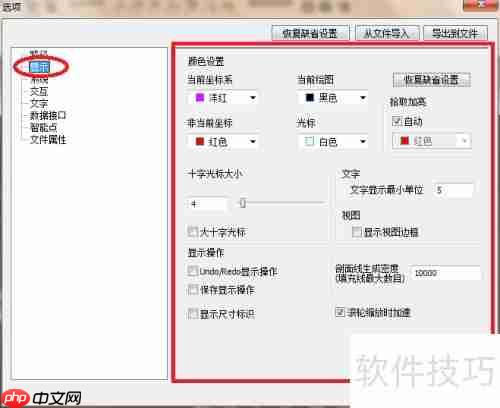


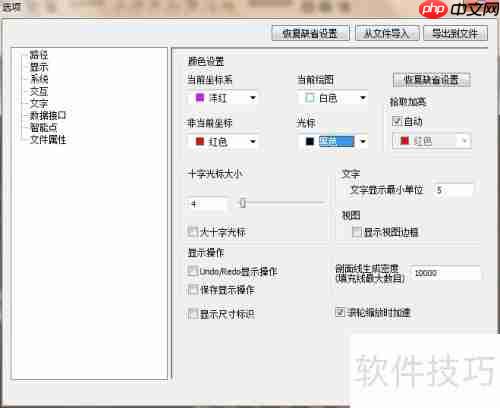

小编推荐:
相关攻略
更多 - PDF转PPT如何避免乱码?3种精准转换方案2025实测解析 06.22
- 虚拟光驱的使用:轻松加载ISO文件 06.21
- 浩辰CAD测绘APP修改昵称教程 06.21
- dwg怎么清理冗余_dwg如何清理冗余 06.20
- DWG文件怎么打开?这些方法请收好 06.20
- 浩辰CAD如何在新布局中创建视口 06.20
- cad图纸怎么打开_cad图纸如何打开 06.19
- CAXA CAD电子图板:快速查询图形重心的方法 06.19
热门推荐
更多 热门文章
更多 -

- 神角技巧试炼岛高级宝箱在什么位置
-
2021-11-05 11:52
手游攻略
-

- 王者荣耀音乐扭蛋机活动内容奖励详解
-
2021-11-19 18:38
手游攻略
-

- 坎公骑冠剑11
-
2021-10-31 23:18
手游攻略
-

- 原神卡肉是什么意思
-
2022-06-03 14:46
游戏资讯
-

- 小恶魔怎么合
-
2022-04-09 03:03
游戏资讯



















